So kehren Sie Audio auf Instagram um
Veröffentlicht: 2023-02-17
Instagram ist eine der beliebtesten Social-Media-Plattformen und wird derzeit von den Nutzern am meisten geliebt. Rollen sind eine der größten Attraktionen von Instagram. Fast jeder Benutzer ist mit Trends bedeckt. Trends ändern sich fast täglich, aber einige Dinge kommen von Zeit zu Zeit als Trends wieder, und es ist schön, mit ihnen Schritt zu halten. Das Umkehren von Audio auf Instagram-Rollen ist einer der Trends, der nie alt wird. Sind Sie neugierig, wie es geht? Wenn das klingelt, sind Sie auf der richtigen Seite. Lesen Sie mit, um zu erfahren, wie Sie Audio auf Instagram-Rollen umkehren und wie Sie Videos auf Instagram umkehren können.

So kehren Sie Audio auf Instagram um
Die Reel-Funktion von Instagram ist äußerst beliebt. Das Umkehren von Audio ist nicht schwierig, aber es sind auch nicht nur ein paar Fingertipps. Es gibt mehrere Möglichkeiten, Audio oder Video auf Instagram umzukehren. Lies weiter, um zu verstehen, wie man Audio auf Instagram umkehrt.
Wie kann man Audio auf Instagram Reels umkehren?
Lassen Sie uns die besten und einfachsten Möglichkeiten besprechen, Audio auf Instagram-Rollen ohne weiteres umzukehren. Wie oben erwähnt, kann es mehrere Möglichkeiten geben, aber wir werden Ihnen nur die besten Möglichkeiten nennen, damit Sie es einfach tun können.
Bevor Sie das Audio umkehren, müssen Sie die Rolle herunterladen , falls Sie ein Video von Instagram und keines Ihrer vorhandenen Videos möchten. Wählen Sie eine der unten genannten Downloader-Sites, um Ihre Lieblingsrolle herunterzuladen.
- SpeichernInsta
- Snapinsta
- Reelit
- SSInstagram
Sie wissen nicht, wie Sie eine Instagram-Rolle online herunterladen können, oder haben Probleme damit? Befolgen Sie hier die angegebenen Schritte.
1. Öffnen Sie die Instagram- Anwendung auf Ihren Android- oder iOS-Geräten.
Hinweis : Stellen Sie sicher, dass Sie bei Ihrem IG-Konto angemeldet sind.

2. Öffnen Sie die gewünschte Rolle und tippen Sie auf das Symbol mit den drei Punkten in der unteren rechten Ecke.
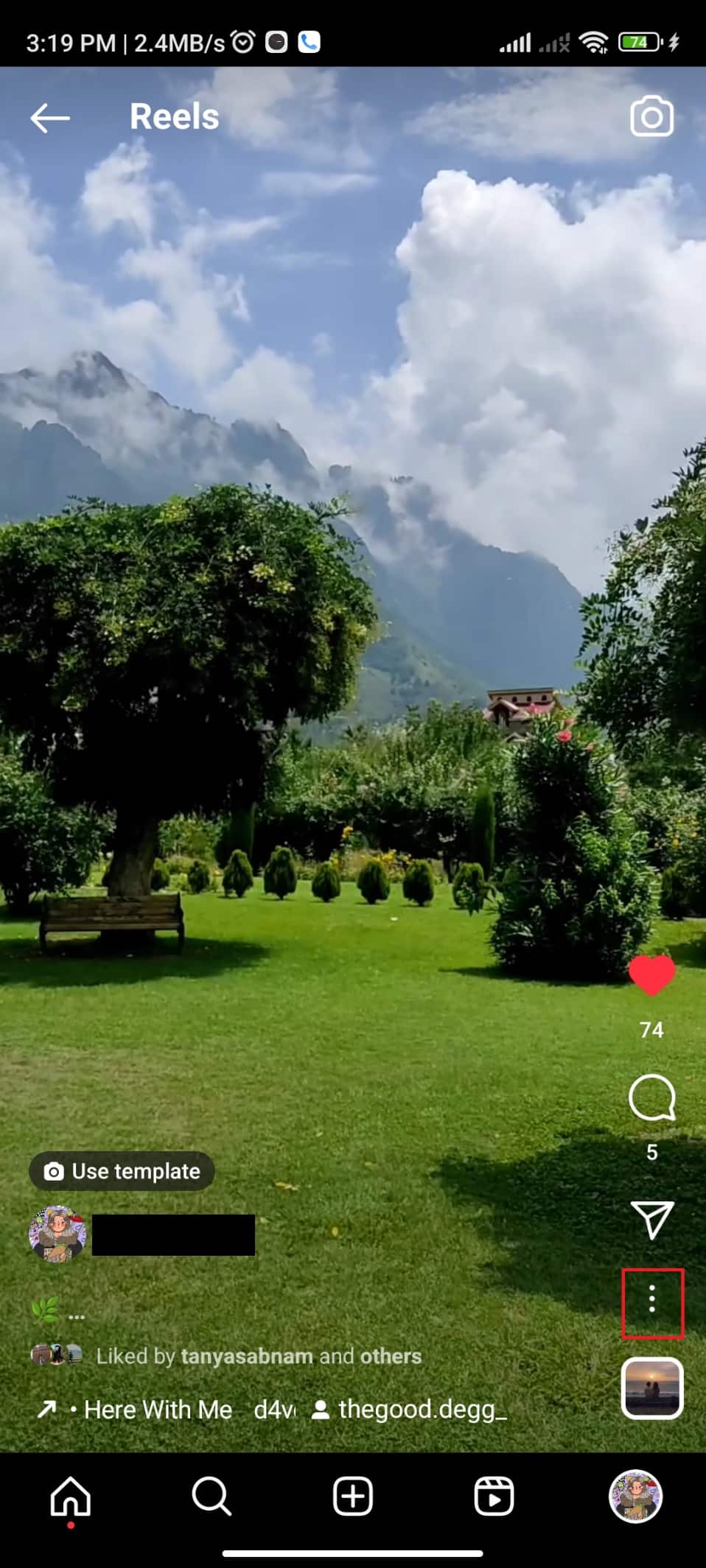
3. Tippen Sie anschließend auf Link
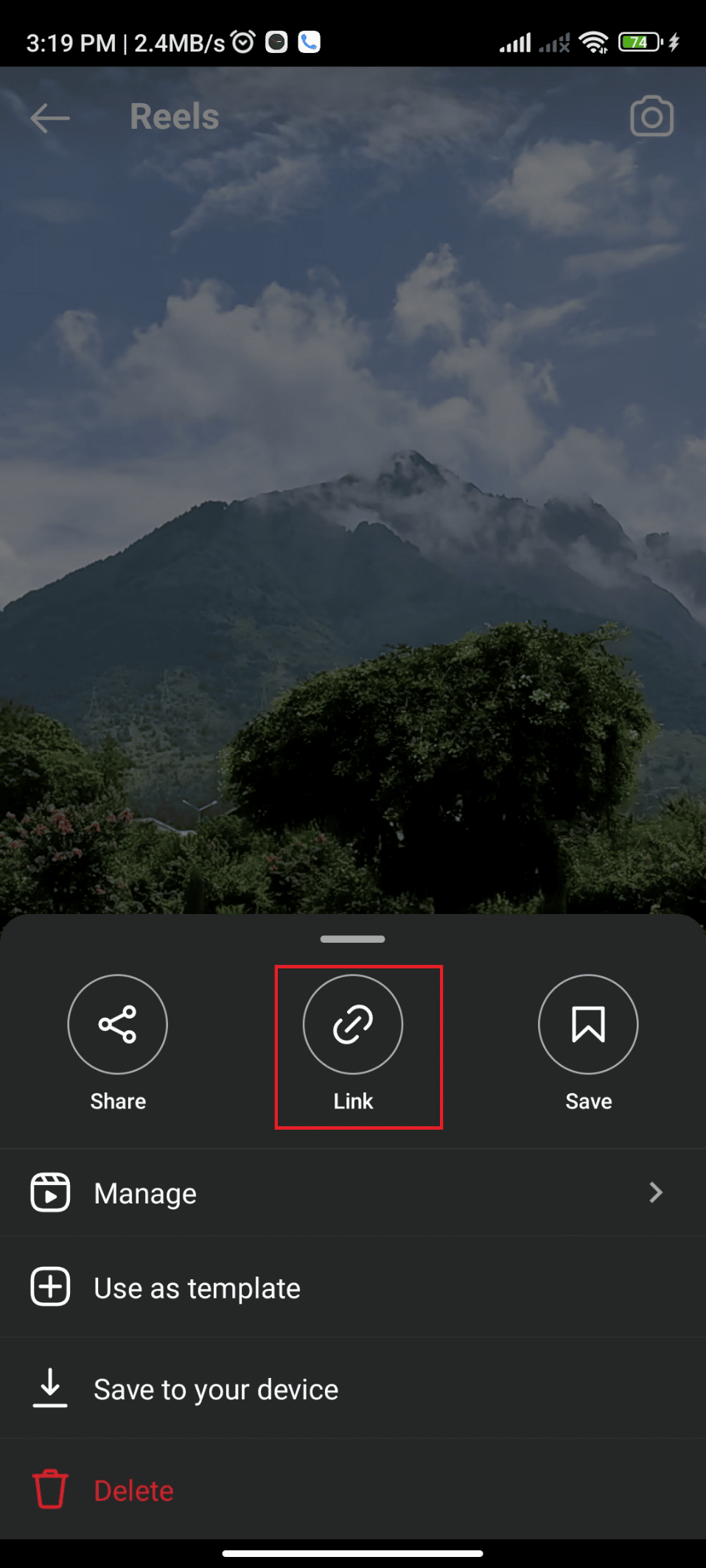
4. Öffnen Sie nun Ihren Browser und besuchen Sie die SaveInsta-Website.
5. Fügen Sie den kopierten Link in das URL-Feld ein .
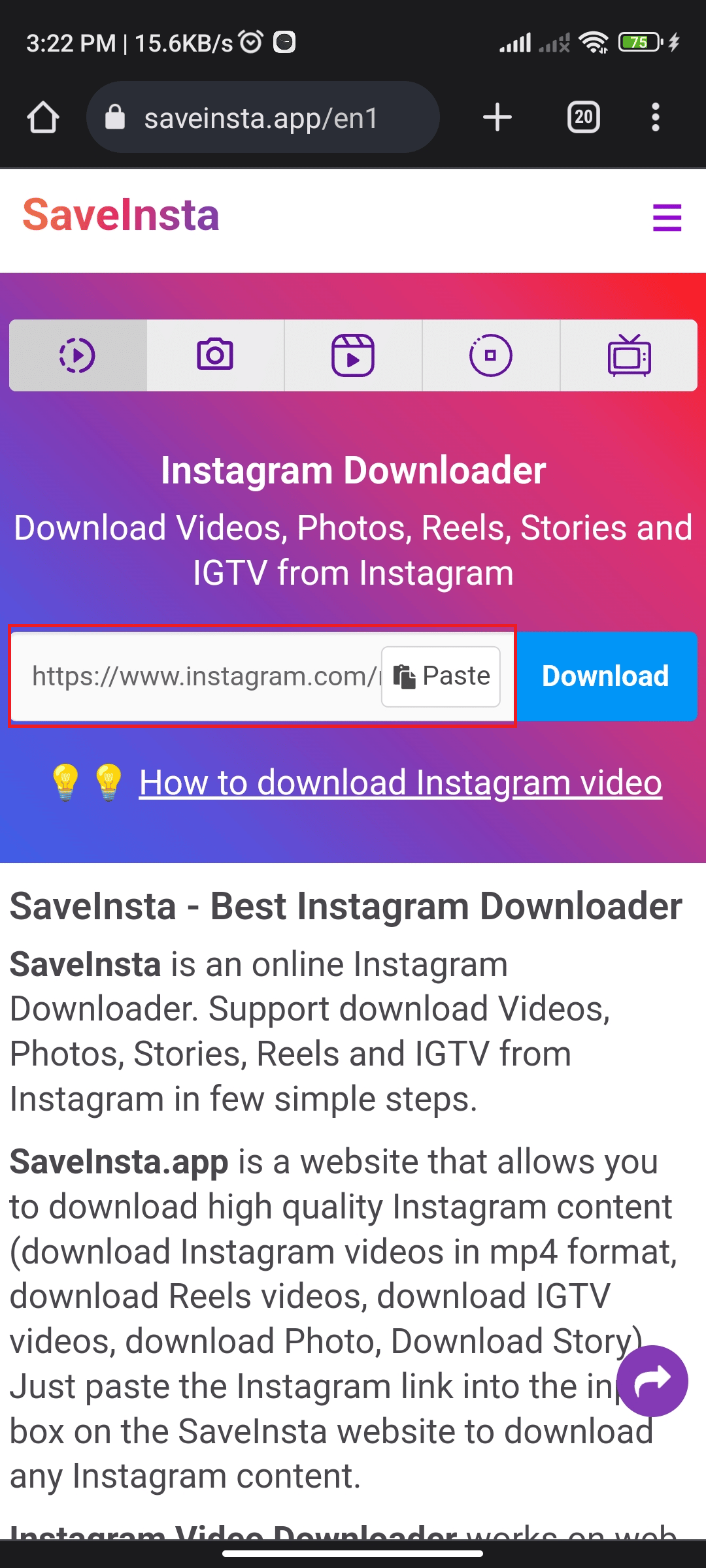
6. Tippen Sie auf Download , um fortzufahren.
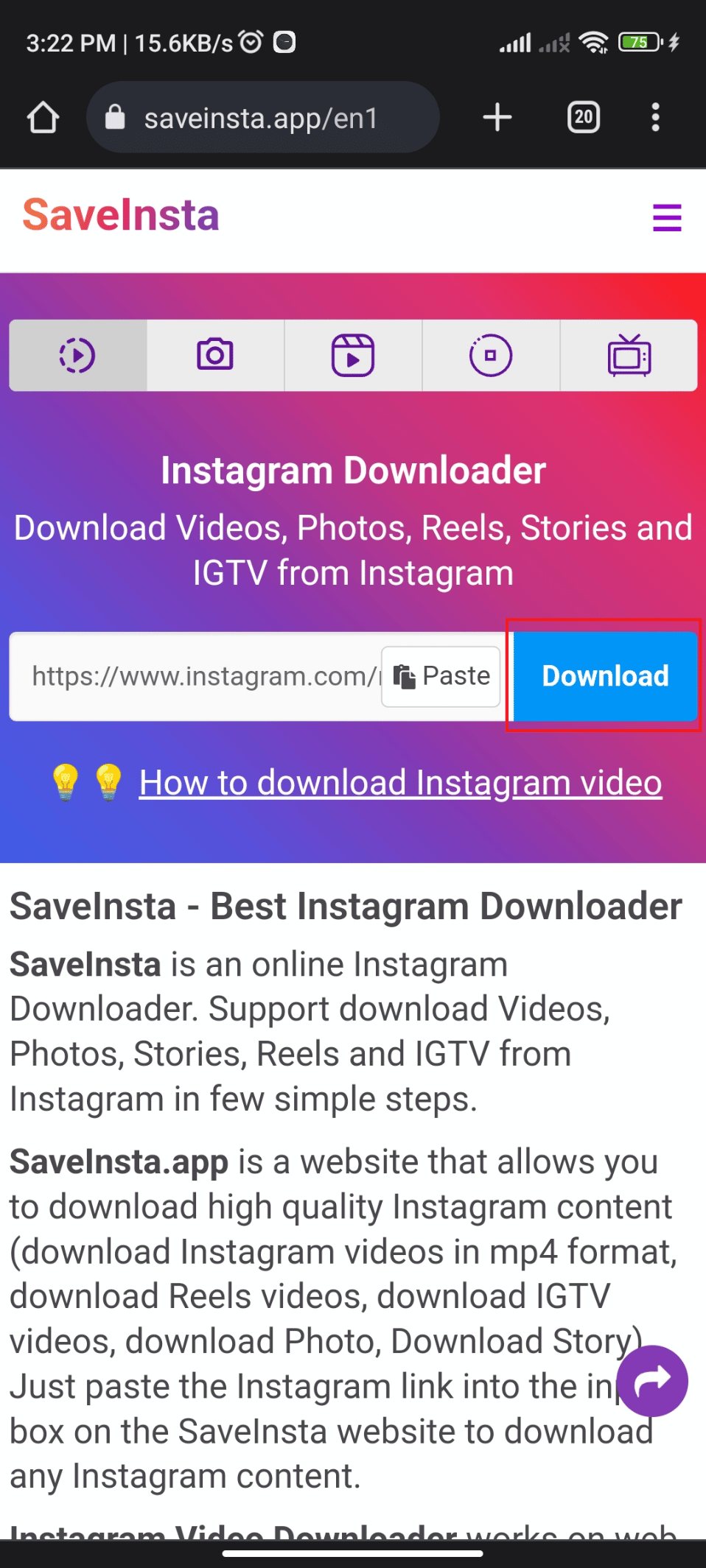
7. Tippen Sie abschließend auf Video herunterladen .
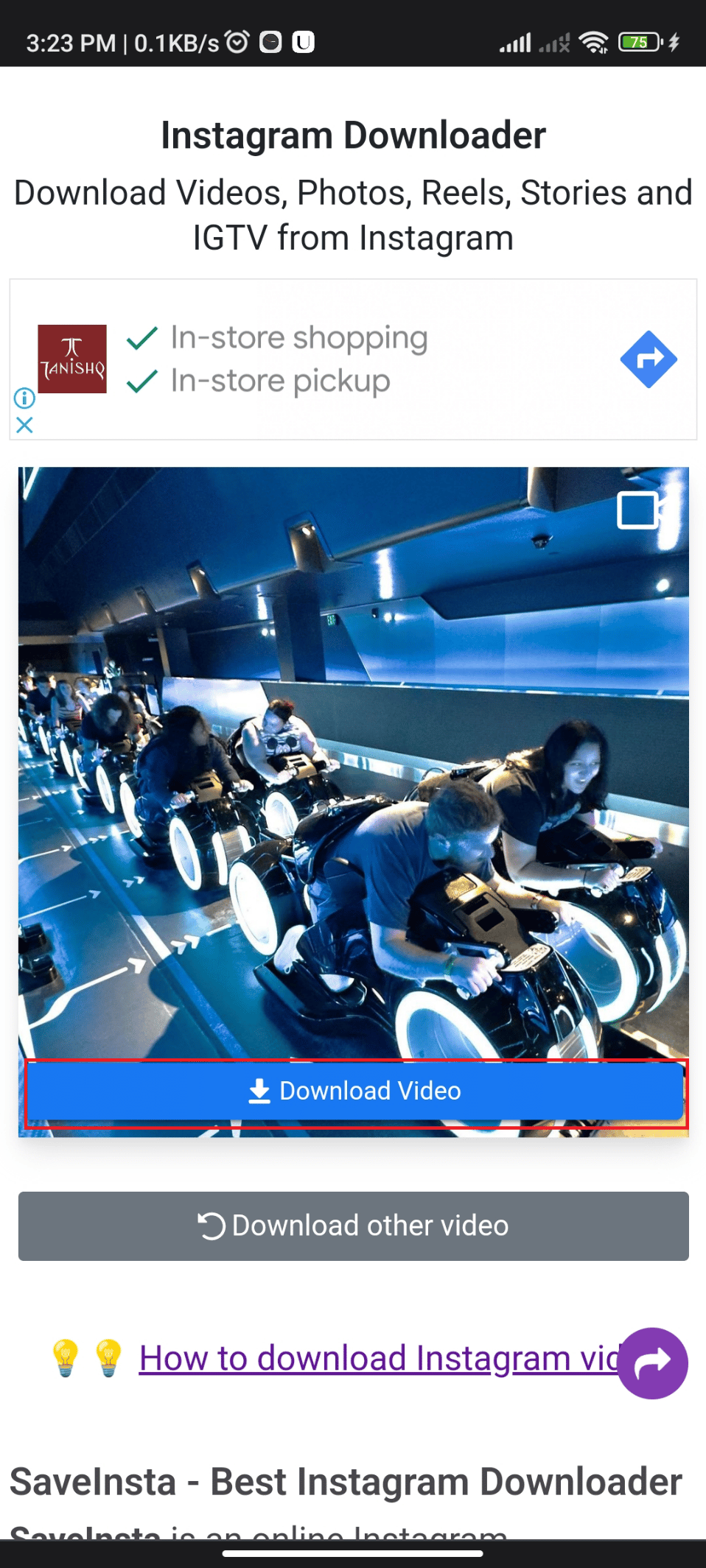
Mit diesen Schritten sollten Sie problemlos die Rollen Ihrer Wahl herunterladen können.
Lassen Sie uns nun sehen, wie man Audio auf Instagram umkehrt.
Methode 1: Verwenden der InShot-App
Sie können InShot verwenden, um Änderungen an einem Video vorzunehmen, es zu ändern, Soundeffekte hinzuzufügen, Videoeffekte hinzuzufügen oder es sogar umzukehren. Sie haben die Wahl, beliebige Änderungen an Ihrem Video vorzunehmen. Wir haben die perfekte Anleitung für Sie zusammengestellt.
1. Laden Sie die InShot-App herunter und öffnen Sie sie.
2. Tippen Sie anschließend im Abschnitt NEU ERSTELLEN auf Video und wählen Sie ein beliebiges Video aus .
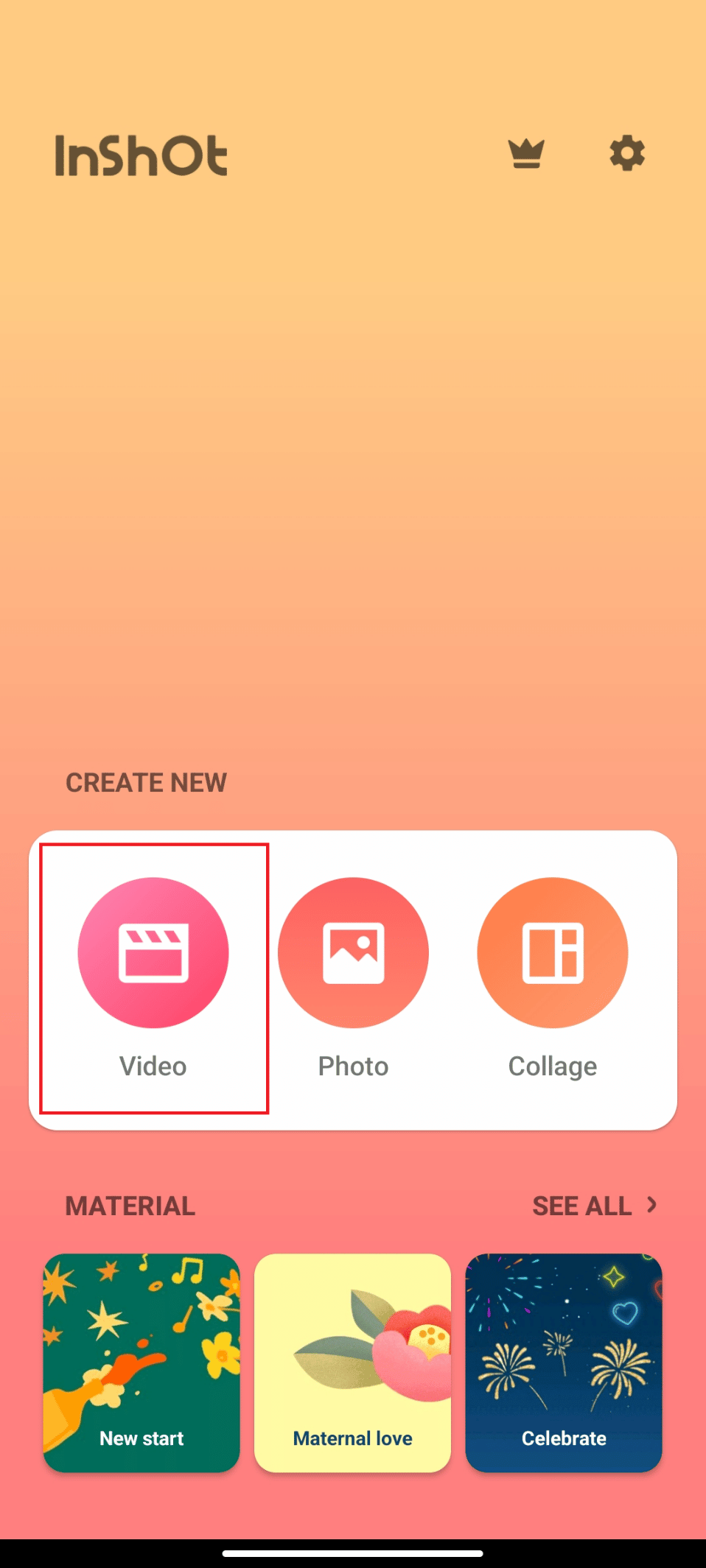
3. Suchen und tippen Sie auf das RÜCKWÄRTS- Werkzeug im Werkzeugbereich unten auf dem Bildschirm, wie gezeigt.
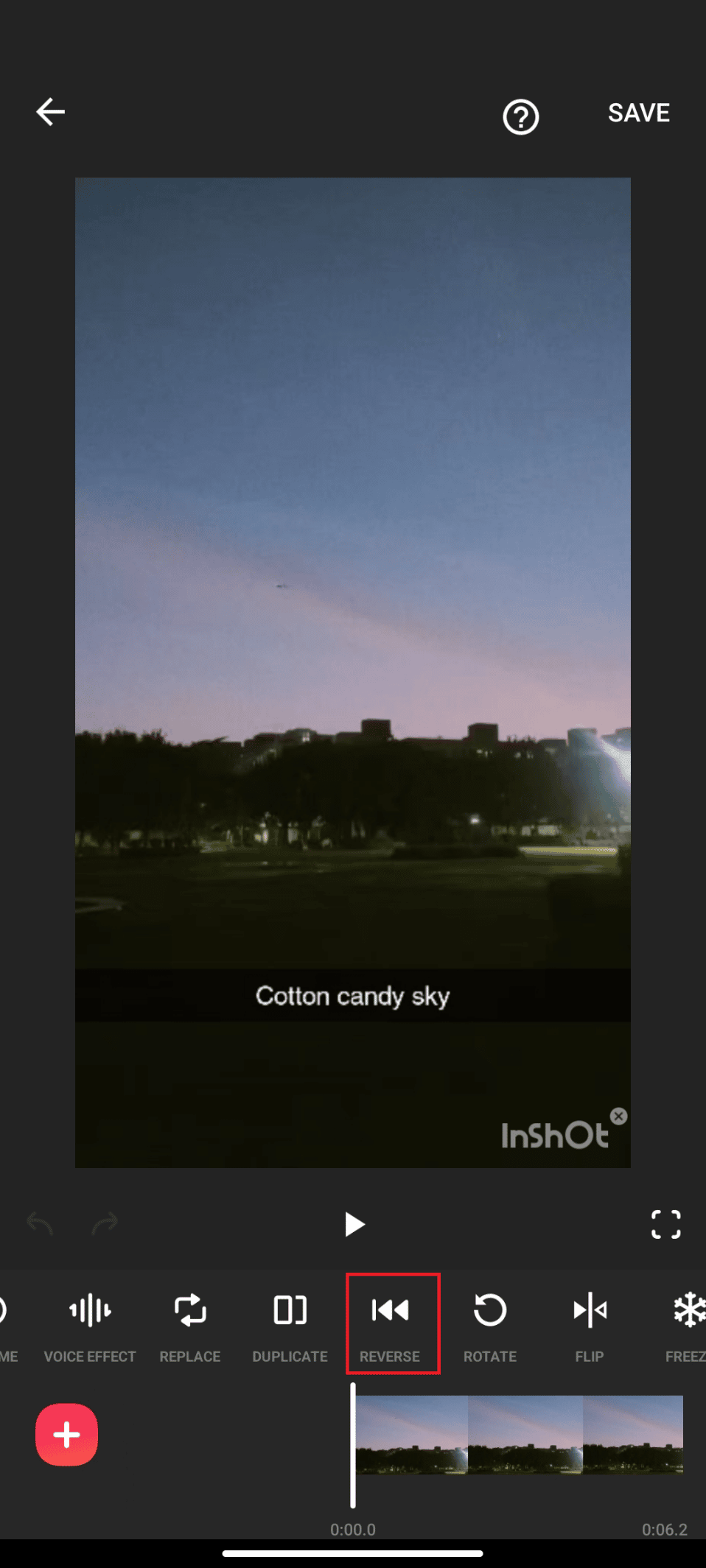
4. Tippen Sie anschließend oben rechts auf SPEICHERN .
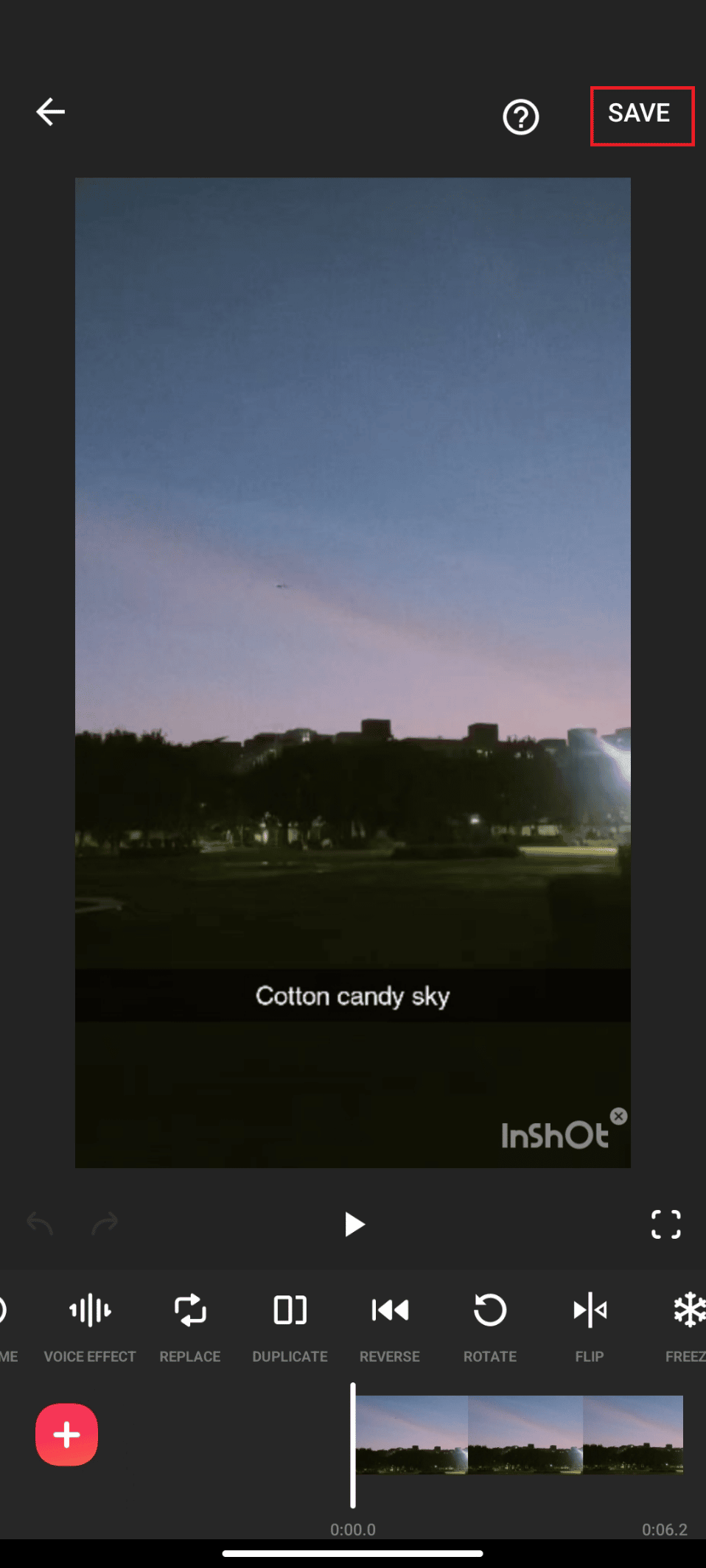
5. Wählen Sie die gewünschte Auflösung aus und tippen Sie auf SPEICHERN .
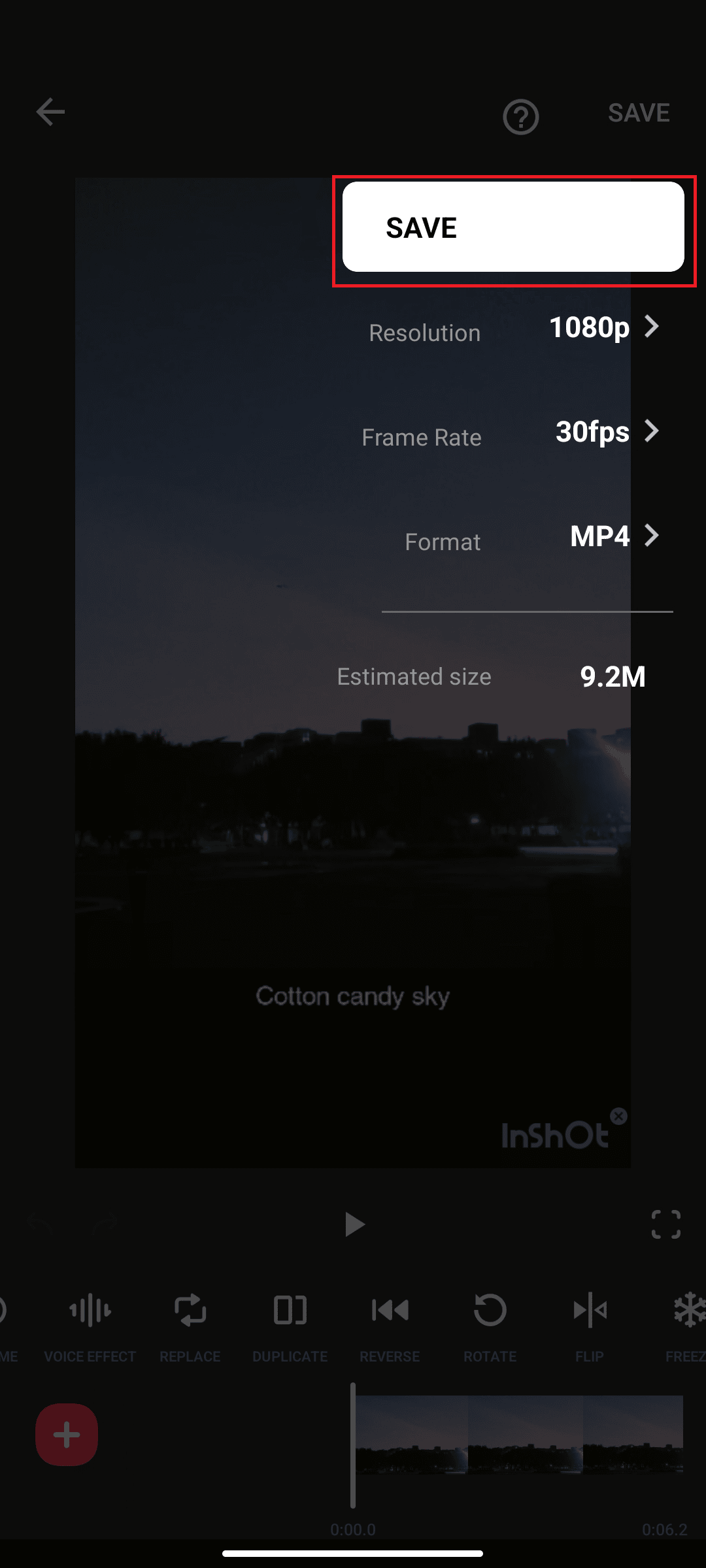
Wenn Sie nun diesen Schritten folgen, sollten Sie in der Lage sein, Audio auf Instagram umzukehren.
Lesen Sie auch : So kehren Sie die Bildsuche auf Instagram um
Methode 2: Verwenden von EZGif.com
EZGif.com ist eine Website, auf der Sie Videos hochladen und in Gifs umwandeln können. Wenn Sie denken, dass Sie diese Website möglicherweise nicht verwenden können, liegen Sie falsch, da Sie mit EZGif.com auch Videos und Audio umkehren können. Hier sind die Schritte, schau mal.
1. Rufen Sie die Editor-Tool-Website EZGif.com auf.
2. Klicken Sie auf die Registerkarte Größe ändern .
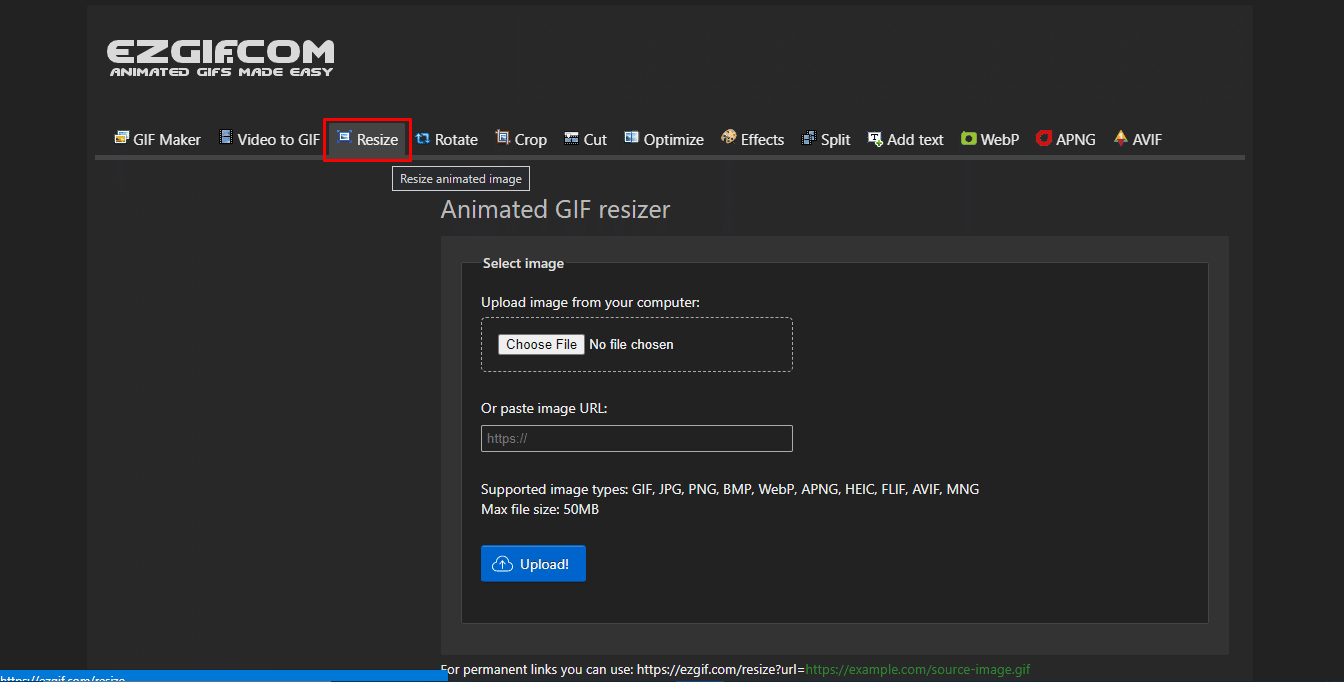
3. Wählen Sie als Nächstes Ihr gewünschtes Video aus, indem Sie auf Datei auswählen klicken oder tippen.

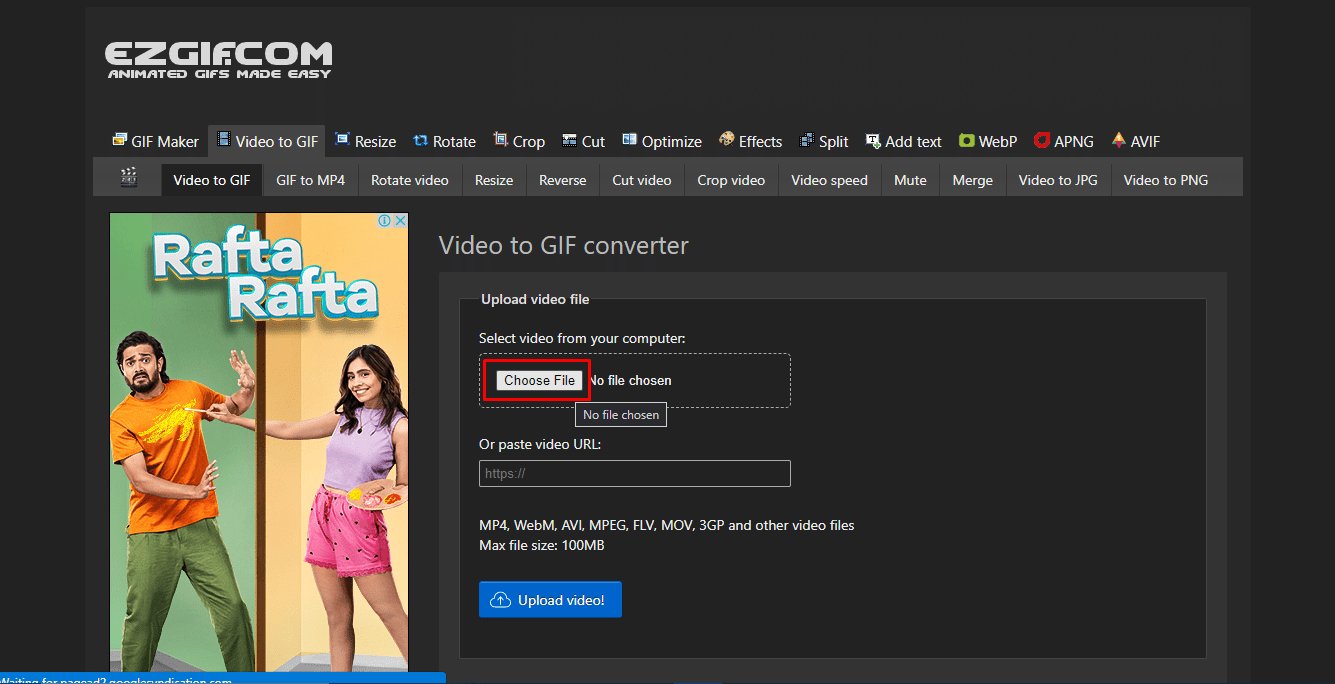
4. Nachdem Sie die Datei ausgewählt haben, klicken Sie auf Hochladen!
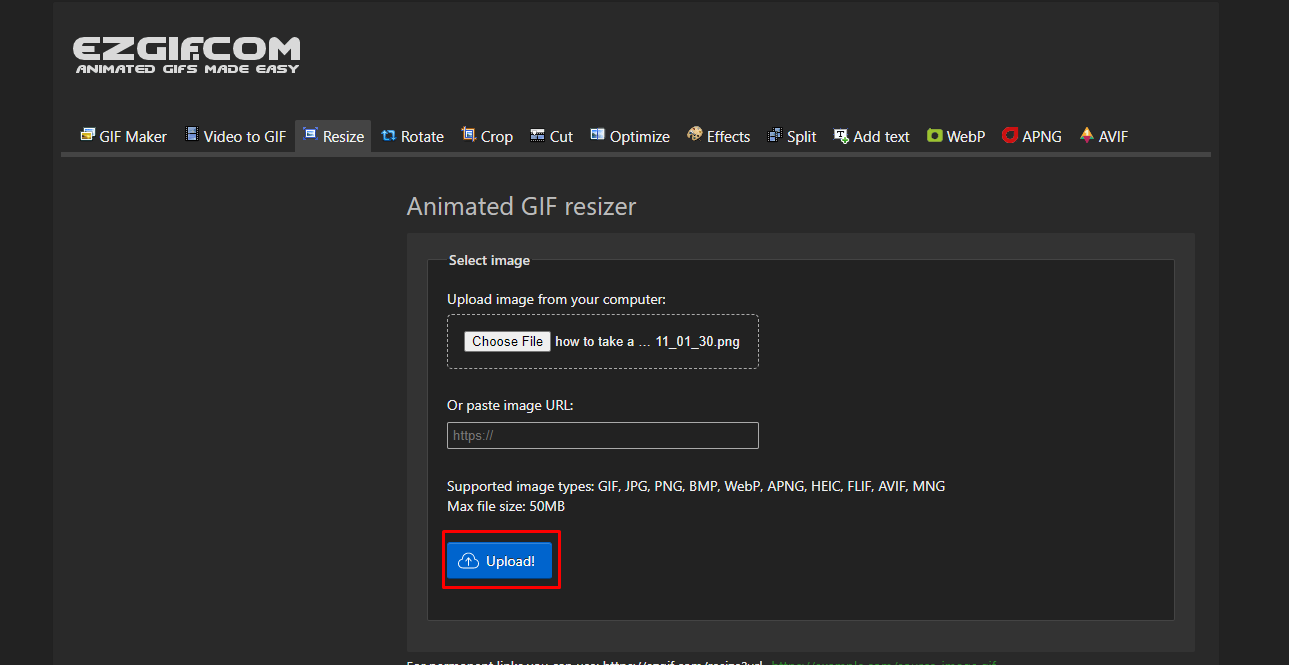
5. Wählen Sie auf der neuen Seite das Umkehrwerkzeug aus der Liste der Optionen aus.
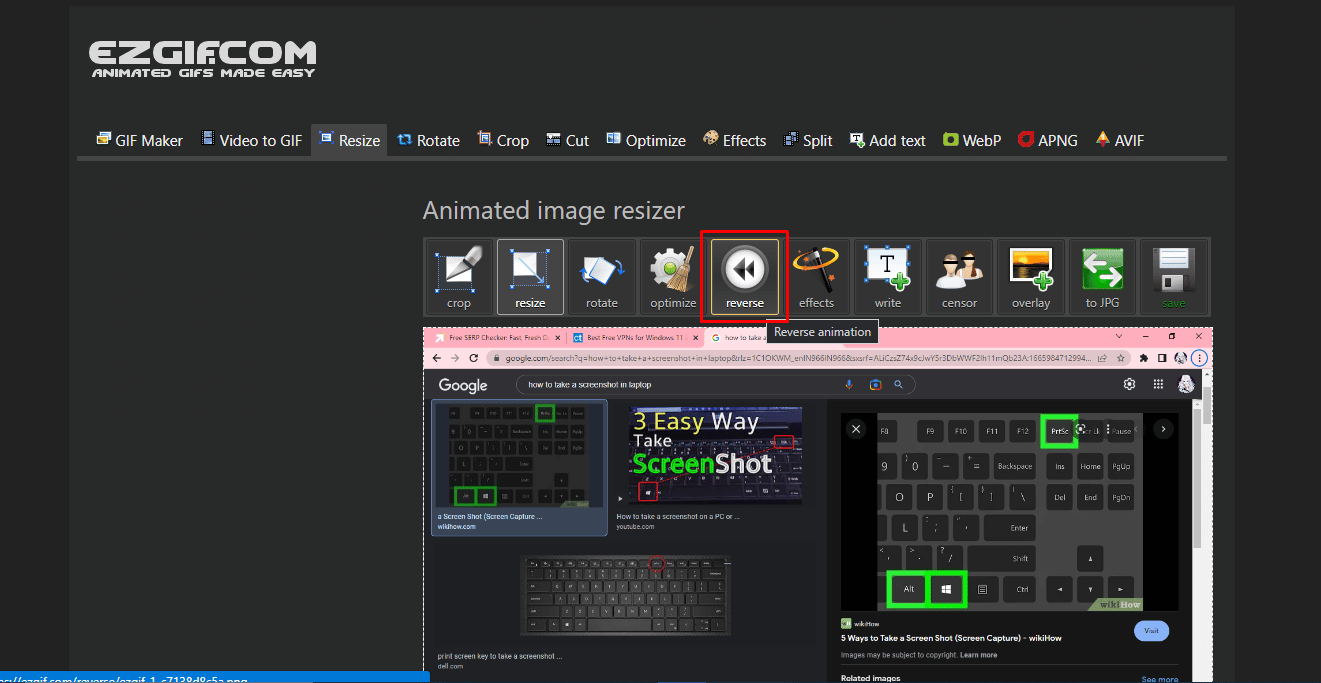
6. Scrollen Sie nach unten und markieren Sie das Kontrollkästchen für die Umkehroption .
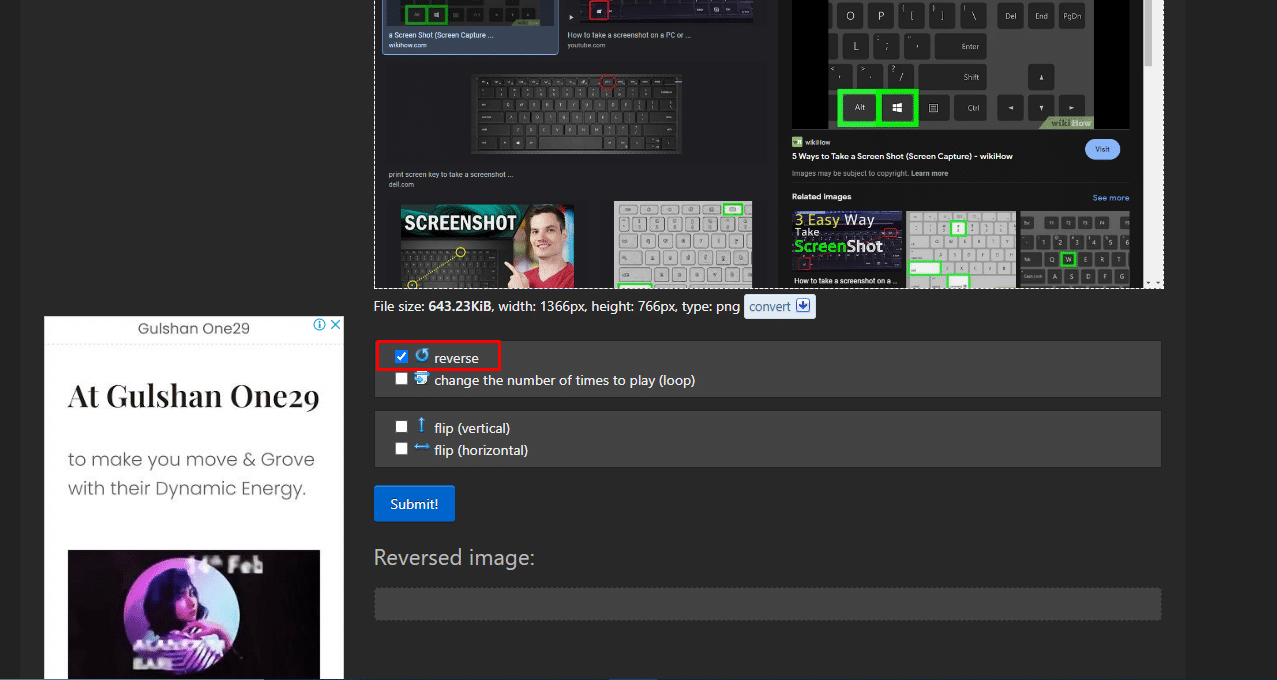
7. Klicken Sie abschließend auf Senden!
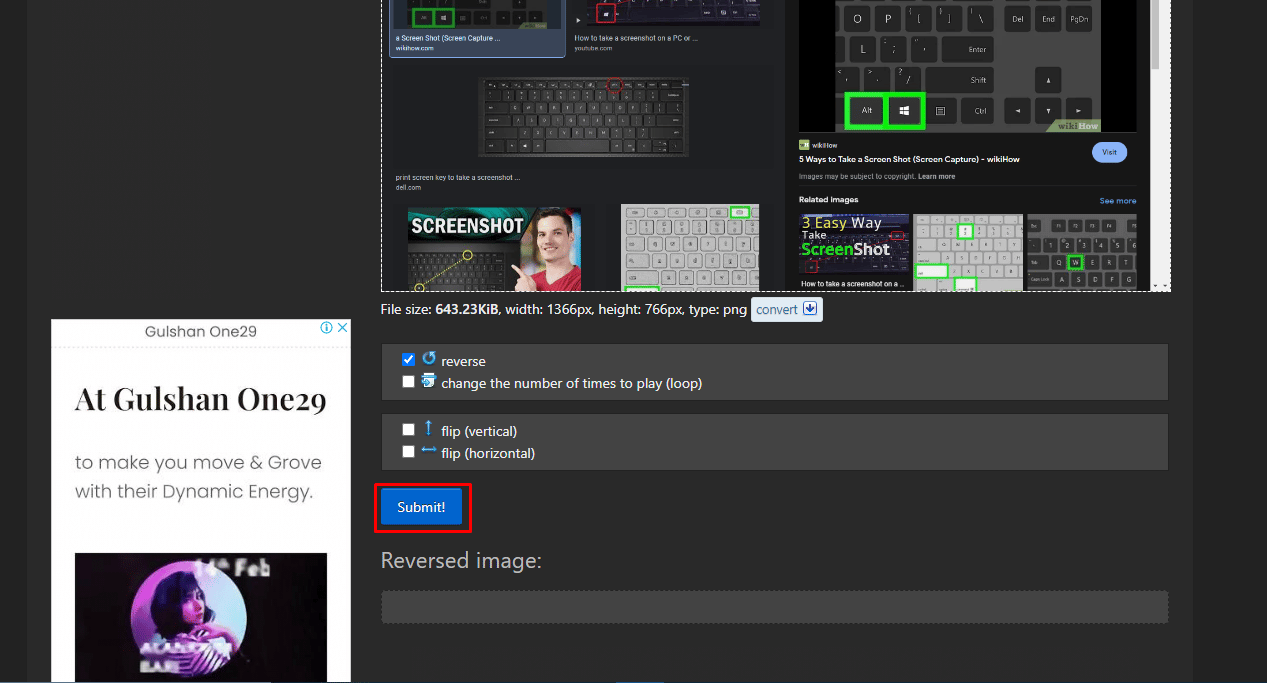
So können Sie Video oder Audio umkehren. Jetzt, da Sie wissen, wie man Videos auf Instagram umkehrt und wie man Audio auf Instagram-Rollen umkehrt, viel Spaß beim Festhalten an Trends.
Lesen Sie auch : So kehren Sie ein Video auf Snapchat um
Warum zeigt mein Instagram keine Reels-Option an?
Die Reel-Option auf Instagram ist bei allen Social-Media-Nutzern ziemlich beliebt. Wenn Ihr Instagram die Reel-Option nicht anzeigt und Sie sich fragen, warum dies nicht der Fall ist, machen Sie sich keine Sorgen, da wir einige der wahrscheinlichen Gründe auflisten, warum die Reel-Option nicht angezeigt wird.
- Dein Instagram wird möglicherweise nicht aktualisiert
- Mehrere Konten in derselben App
- Cache-Daten könnten ein weiteres Problem sein
- Die Reels-Option in Instagram wurde möglicherweise in den letzten Updates geändert
- Die Funktion ist in Ihrer Region möglicherweise nicht verfügbar
Wie bekommt man Reel Audio auf Instagram?
Möchten Sie auf den Trend aufspringen? Alles, was Sie tun müssen, ist, einige Rollen zu posten. Um eine Rolle zu erstellen, müssen Sie zunächst ein Video erstellen oder eine Reihe von Bildern hinzufügen und zuletzt einen guten Song hinzufügen. Wenn Sie nicht wissen, wie Sie Audio zu einer Rolle hinzufügen, befolgen Sie die angegebenen Schritte.
1. Öffnen Sie die Instagram- App auf Ihrem Telefon.
2. Tippen Sie wie unten gezeigt auf die Registerkarte Reels .
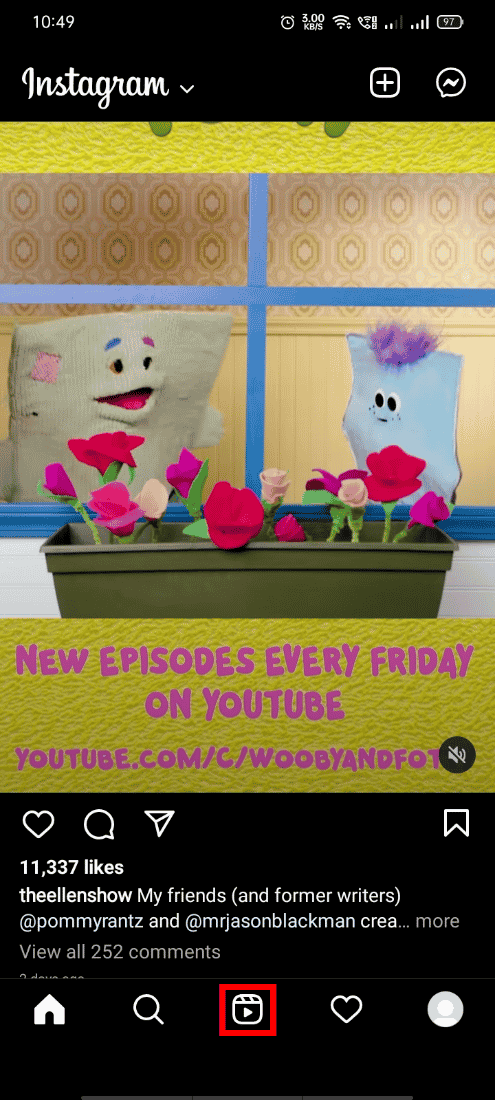
3. Tippen Sie dann auf das Kamerasymbol in der oberen rechten Ecke.
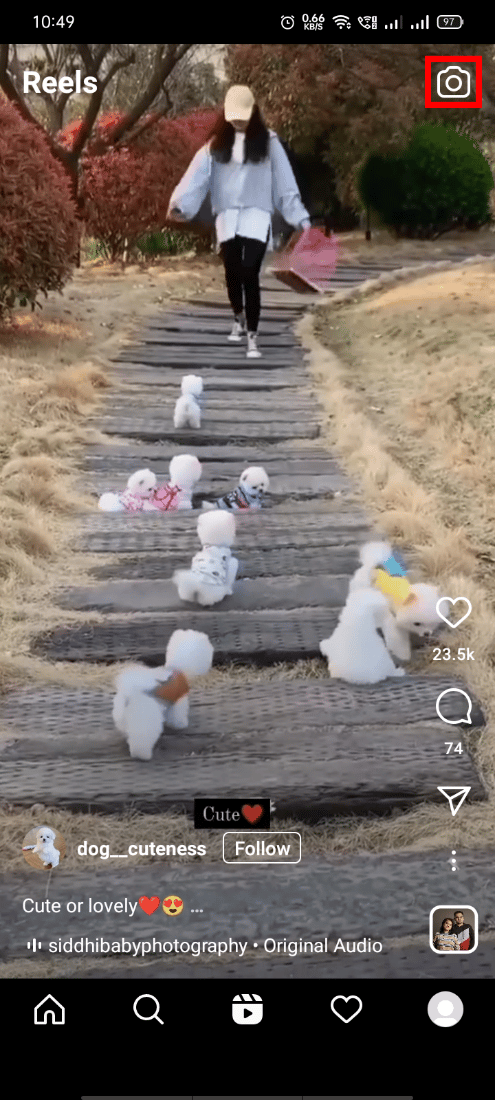
4. Wählen Sie den gewünschten Filter aus und tippen Sie auf das Reel-Capture-Symbol , um das Video aufzunehmen oder ein vorhandenes hochzuladen.
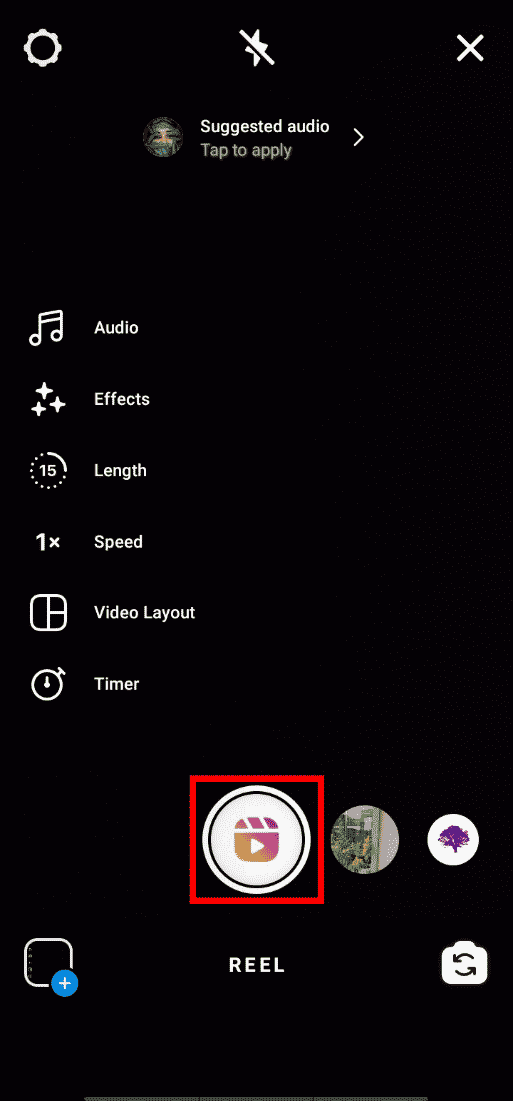
5. Tippen Sie im linken Bereich der Bearbeitungsoptionen auf die Option Audio und wählen Sie die gewünschte Audiospur aus .
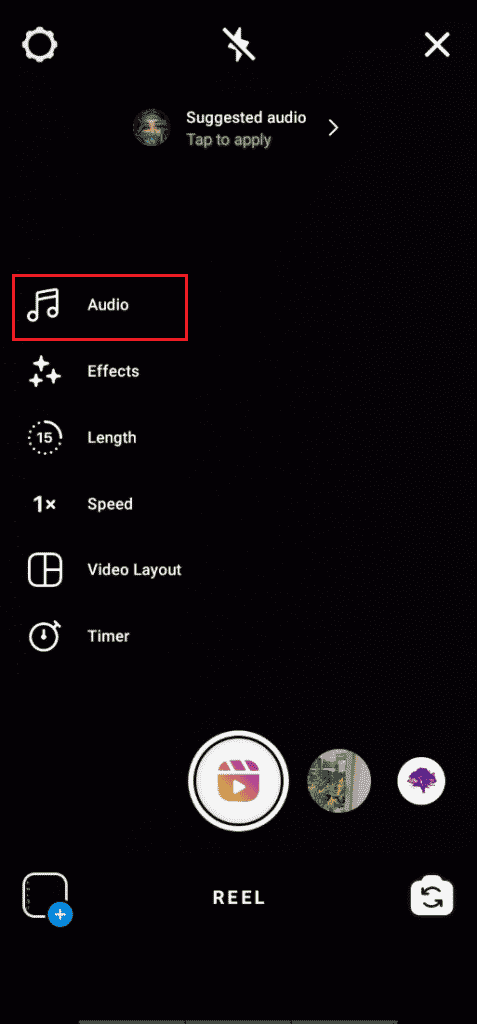
Indem Sie diesen Schritten folgen, können Sie den Song finden, den Sie zu Ihrem Reel hinzufügen möchten. Wenn Sie auf eine Rolle gestoßen sind und das verwendete Lied zu mögen scheinen, können Sie auf die äußerste untere rechte Ecke des Bildschirms tippen und auf das Musiktitelsymbol tippen und dann das Audio speichern oder es sogar sofort verwenden. Lesen Sie unseren Artikel zum Speichern von Musik auf Instagram, um mehr zu erfahren.
Möchten Sie Reels wie ein Profi erstellen? Lesen Sie unseren Artikel zum Erstellen von Instagram Reels wie ein Profi. Lesen Sie von Anfang an, um zu erfahren, wie Sie Audio auf Instagram umkehren können.
Häufig gestellte Fragen (FAQs)
Q1. Verfolgt Instagram Ihre Fotos?
Antwort . Ja, technisch gesehen verfolgt das Unternehmen jede Ihrer Aktivitäten wie in der Zeit, die Sie auf Instagram verbracht haben. Sie verfolgen Ihre Aktivität, wie z. B. das Betrachten eines Beitrags, damit die Daten die Daten verwenden können, um Werbung nach Ihrem Geschmack und Ihren Vorlieben anzuzeigen. Instagram verfolgt Ihre Aktivitäten, um Ihre Sicherheit zu gewährleisten, identifiziert Fehlerkorrekturen anhand von Absturzberichten aus Ihren persönlichen Daten und, was am wichtigsten ist, es erkennt auch verdächtige Anmeldeversuche.
Q2. Speichert Instagram alle Fotos?
Antwort . Ja, das ist nur möglich, wenn Sie die Option Originalfotos speichern aktivieren. Instagram speichert nur eine Kopie der unbearbeiteten Version aller Fotos, die Sie mit der Instagram-Kamera aufnehmen.
Q3. Ist Instagram Reel besser als Post?
Antwort . Ja, da Reels jetzt beliebter sind und weil Kurzforminhalte wie Reels einen größeren Gestaltungsspielraum haben und eine größere Reichweite beim Publikum haben, wechselt heutzutage jeder zu Reels. Natürlich sind Instagram-Rollen besser als Posts.
Empfohlen :
- Die 30 besten Tipps und Tricks zu Google Docs
- Instagram führt eine neue Broadcast-Chat-Funktion namens Channels ein
- Die 9 besten kostenlosen Reverse-E-Mail-Lookups
- So verwenden Sie Shazam Song auf Instagram
Wir hoffen, dass Sie erfahren haben, wie Sie Audio auf Instagram umkehren können . Zögern Sie nicht, uns mit Ihren Fragen und Vorschlägen über den Kommentarbereich unten zu kontaktieren. Teilen Sie uns auch mit, worüber Sie als Nächstes erfahren möchten.
